这些看起来很酷的操作其实易学易用,试试用它们保护你的 Mac 电脑。
Mac 上的密码分为很多种,设置起来又很不方便,有的人因为嫌麻烦,仅仅设置了一个自我安慰的用户密码,或干脆让自己的电脑「裸奔」。
此前少数派曾写过一篇教你用简单方法保护数据安全的文章,本文实现的效果类似,不过是通过更直接的命令行方式,让你像电脑高手一样保护自己的 Mac。
本文旨在带你区分不同的密码,并掌握每种密码合适的使用场合。为了避免图形界面来回切换的繁琐,我尽量介绍命令行的用法,有基础、有需求的读者可以一试,害怕把自己电脑锁上打不开的读者,权当科普便好。
macOS 用户帐户密码
用户密码是我们最常使用的密码,即当前系统管理员密码。
涉及 Root 权限等操作都需要它的许可,比如部分系统设置、部分终端操作和安装奇奇怪怪的应用。由于能够通过某些手段绕过,可以说,用户密码只防君子,不防小人。
实际中我们常常需要手动输入用户密码,为了方便,长度以 6-8 位为宜,不应过长或过于复杂——但也不要太简单。我所见最奇葩的密码是「空格」,此君解锁只需猛敲两下键盘。不提倡此类故作潇洒的行为。如果需要修改密码,可以使用这个命令:
passwd
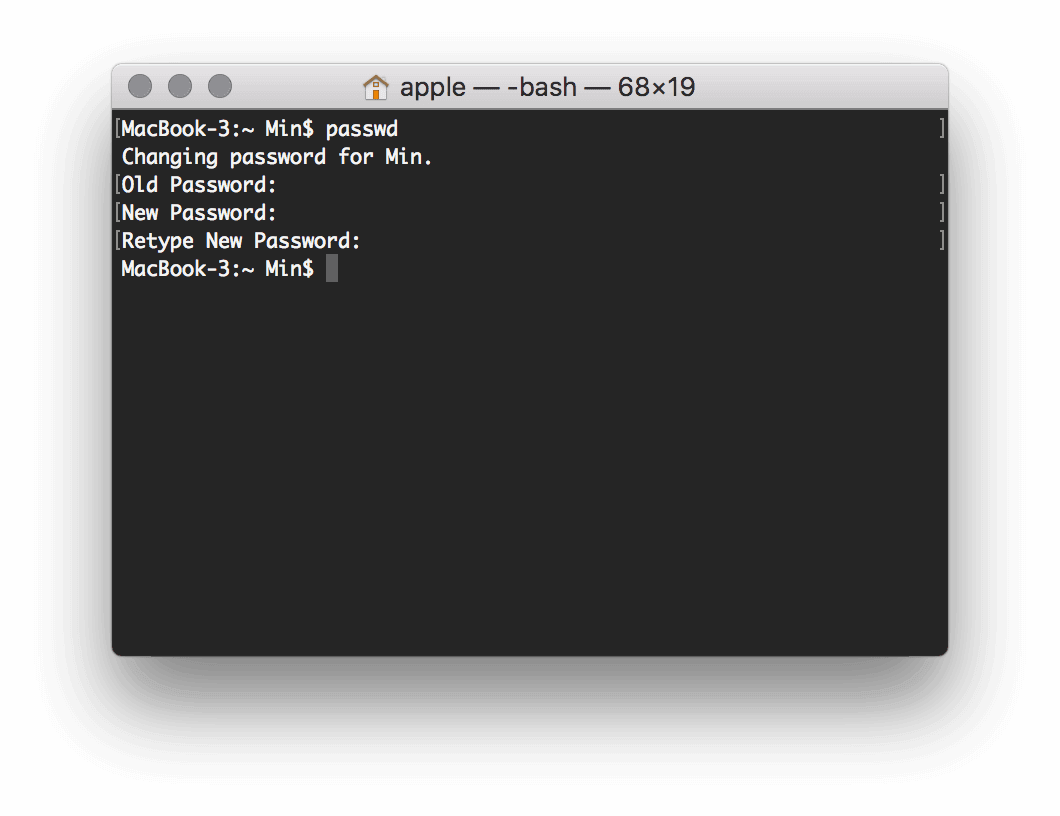
键入原密码、新密码并确认后即修改成功。
至于配备 Touch Bar 的 MacBook,在部分情形下,它们可以使用指纹代替密码输入。但是需要注意身后徘徊的不明人员,因为有的应用会在指纹验证成功后明文显示密码(例如 iTerm 2)。
👀 冷知识:我的密码失灵了?
有时开盖输入用户密码,明明正确,却无法解锁屏幕。如果你确定 ⇪Caps Lock、⇧Shift 以及输入语言都没问题,可以重启解决。这是 Apple 服务器的 bug,以我倒卖电脑的经验,多发于维修后、换新之后。
Firmware 固件密码
Firmware 阻止他人从未指定的磁盘启动,包括光盘、外置 U 盘等。
这是一层非常有效的保护,防止来路不明的启动盘入侵电脑。带来的一点小麻烦是,你自己自己想重装、恢复系统之时,也得手动输入密码。
设置 Firmware 可以使用以下命令:
sudo firmwarepasswd -setpasswd
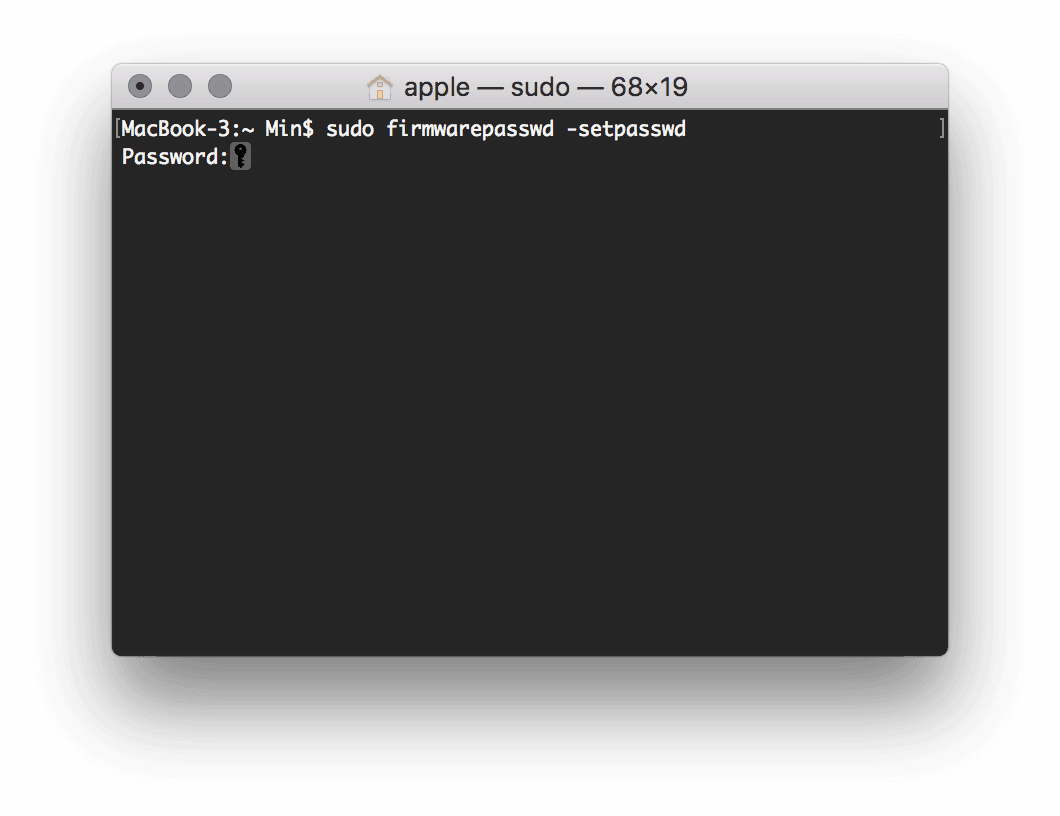
建议所有 macOS 设备都开启 Firmware。如果忘记了 Firmware,需要进入恢复模式,输入用户密码关闭 Firmware。哪天你重装系统,要是忘了许久不用的 Firmware 密码,可别再对着弹出的 Firmware 界面思考人生了。
另一种设置方式可以参考我派这篇文章:为你的 Mac 添加「固件密码」保护
FileVault 2 全磁盘加密
FileVault(OS X Lion 及更高版本中为 FileVault 2)防止未登入的用户读取磁盘数据。开启之后,任何账户无法自动登录FileVault 将 XTS-AES-128 加密与 256 位密钥搭配使用,几乎达到最高级别的加密,即使别有用心之人把硬盘或 SSD 拆下来,也无法读取里面的数据。相对的,一旦登入账号,FileVault 就告解密,该账户下数据的保护需另寻出路。
Mac 在激活和会询问你是否开启 FileVault,不少人忘了自己有没有操作过,可以用这个命令查询:
fdesetup status
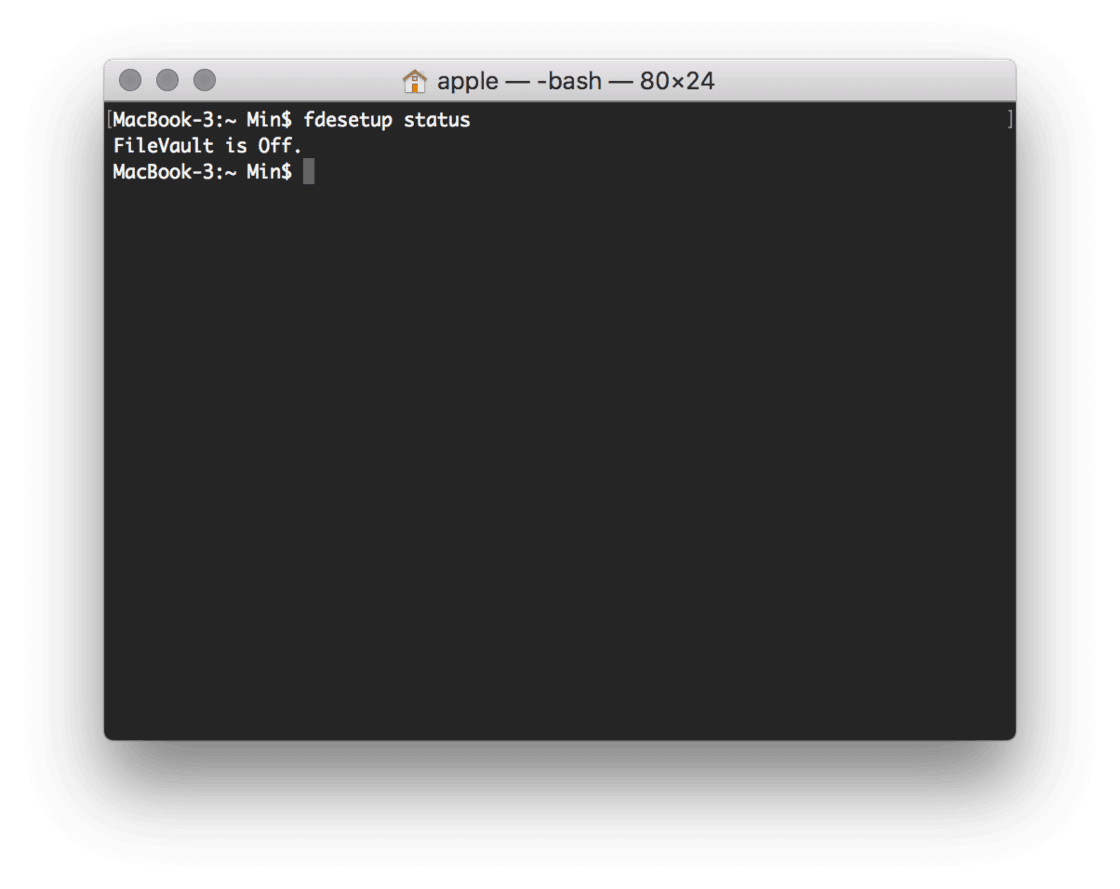
如果显示FileVault is off,就表示没有开启。日常使用中我不建议开启 FileVault,因为加密和解密都比较麻烦,耗时、耗电。不过,为防梁上君子,那些常常不在身边的设备建议开启 FileVault——尤其是 Mac mini 搭建的 NAS、基于 macOS 的工作站以及常驻一个地方的外置磁盘。命令如下:
sudo fdesetup enable
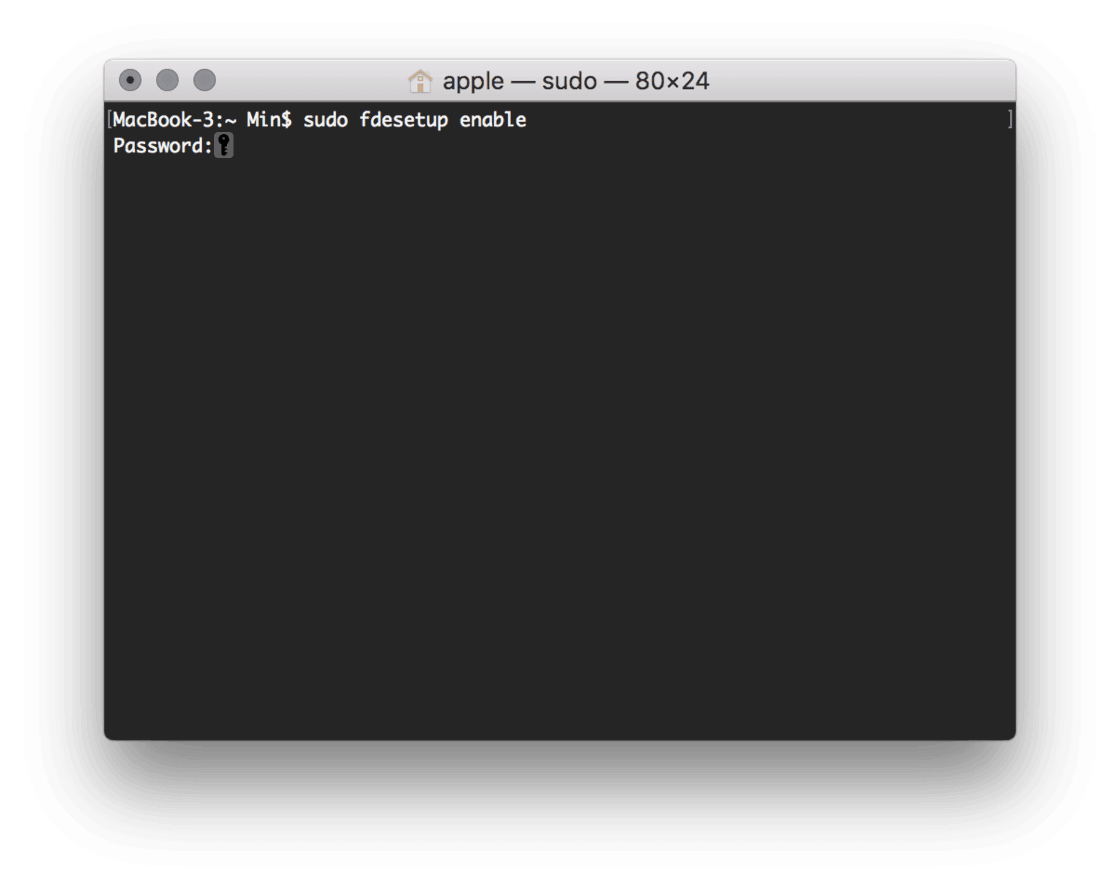
输入用户密码,静待加密完成并生成 FileVault 密码,务必保管好它。
如果你希望使用 iCloud 挽救忘记 FileVault 密码的悲惨局面,还是使用「常规方式」,在系统设置里一步步打开 FileVault:
- 在系统设置-安全性于隐私-FileVault 内解锁左下角锁头,需要输入用户密码
- 点选「打开 FileVault」
- 选择是否将 FileVault 密码存储进 iCloud
- 开始漫长的加密过程,建议连上电源
压缩文件加密
可以为选定的压缩包设置密码,建议用于重要的工作文件、原创作品。系统自带的压缩工具就具有加密功能,我们使用它的命令行版本。
zip -e 文件名.zip 文件路径
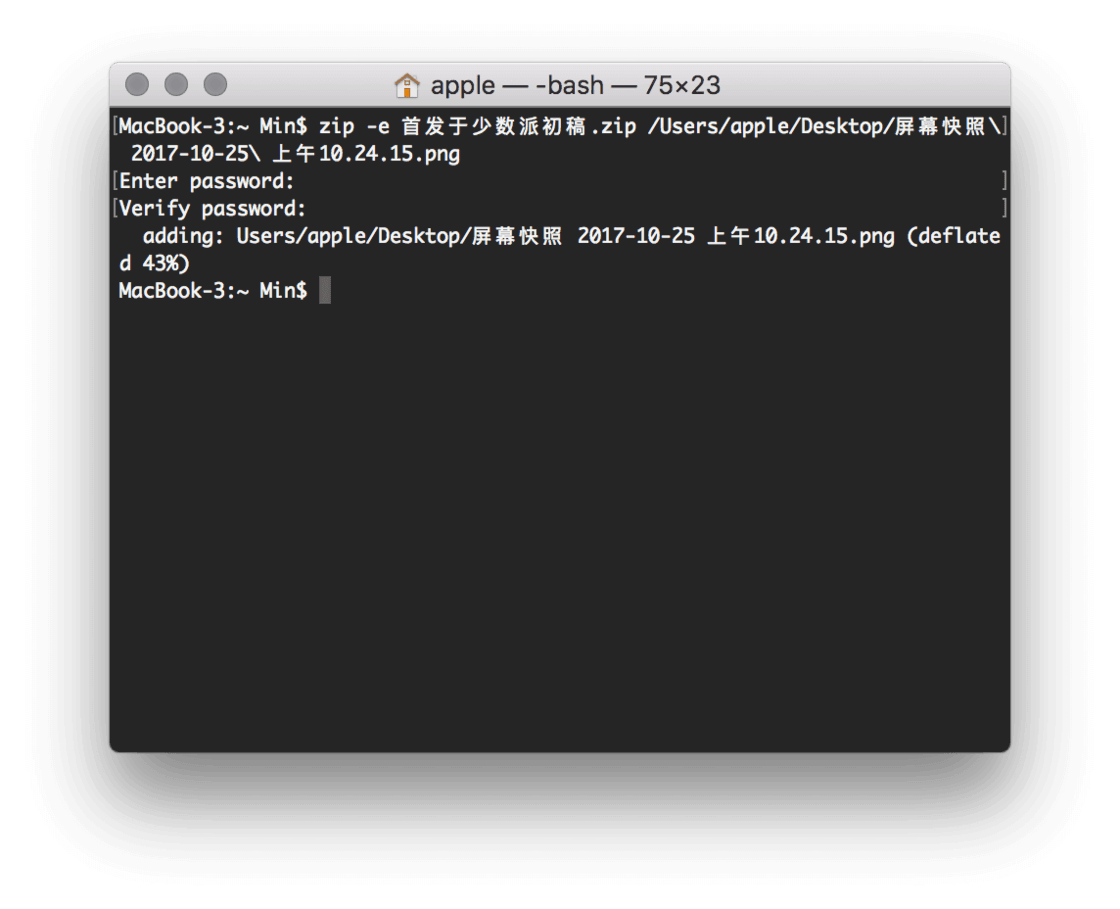
输入并确认密码,即刻生产带有密码保护的压缩文件。企图打开它的时候,就会问你讨要密码了。
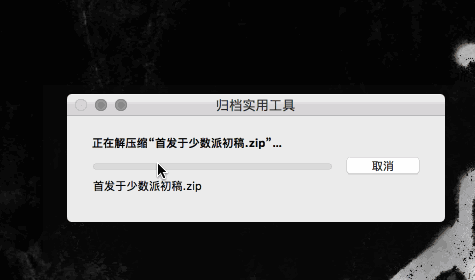
小结
密码保护远远不止于此,还有卷宗加密、网盘加密等等内容。本文所介绍的几种密码,只是比较基础的内容,但是多数人的 MacBook 仅仅有一颗聊胜于无的锁屏密码,实在令人不安。
虽然我们的生活不是《Who Am I》里的电子战场,但一些爱搞小动作的可疑分子还是让人不得不防。比起安装某些怀有司马昭之心的杀毒软件,其实用 Mac 自带工具做一些简单的预防,就能让电脑的安全系数上升不少。
题图来自 Unsplash